
我们都知道演示文稿中对字体效果的要求更高些,为了让演示文稿更加的美观,我们常常要对字体做一些修饰。下面小编就为大家介绍下WPS演示中文字设置为倒影效果的操作步骤,一起来看看。
①插入艺术字(随便一种艺术字都是可以的哦),输入“WPS字体倒影”。

插入艺术字
②选中艺术字,选择“效果设置”——“阴影效果”,将阴影效果设置成无阴影。
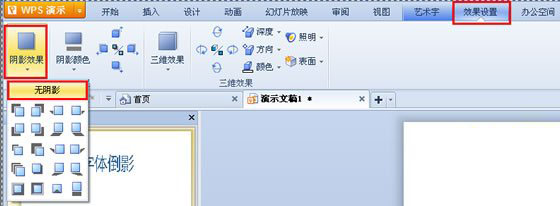
效果设置
③复制并粘贴“WPS字体倒影”字样,然后点击“艺术字”——“旋转”——“垂直旋转”,将文字垂直旋转。
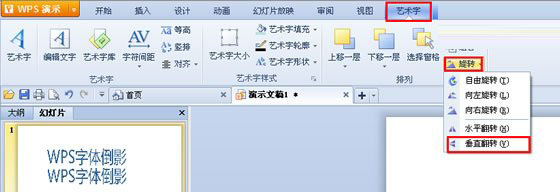
旋转
④单击右键,选择“设置对象格式”。接着,填充颜色效果就可以啦。填充效果的相关参数:颜色——“双色”(颜色1不变,颜色2设置成白色),透明度——40%,底纹样式——“水平”。
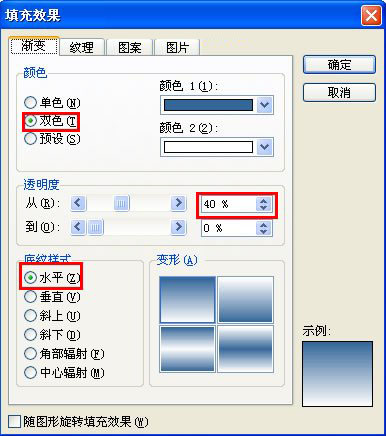
填充效果
⑤Last,最重要的一步就是取消艺术字的阴影效果哦。简单吧,PS效果般的字体倒影就这么轻松实现了。
以上就是WPS演示文稿中对字体效果进行设置倒影的步骤。和文字一样,插入艺术字后,就选择效果设置,然后就可以在预览中看到设置后的字体效果,当然你还可以将艺术字进行旋转操作。
零七网部分新闻及文章转载自互联网,供读者交流和学习,若有涉及作者版权等问题请及时与我们联系,以便更正、删除或按规定办理。感谢所有提供资讯的网站,欢迎各类媒体与零七网进行文章共享合作。

